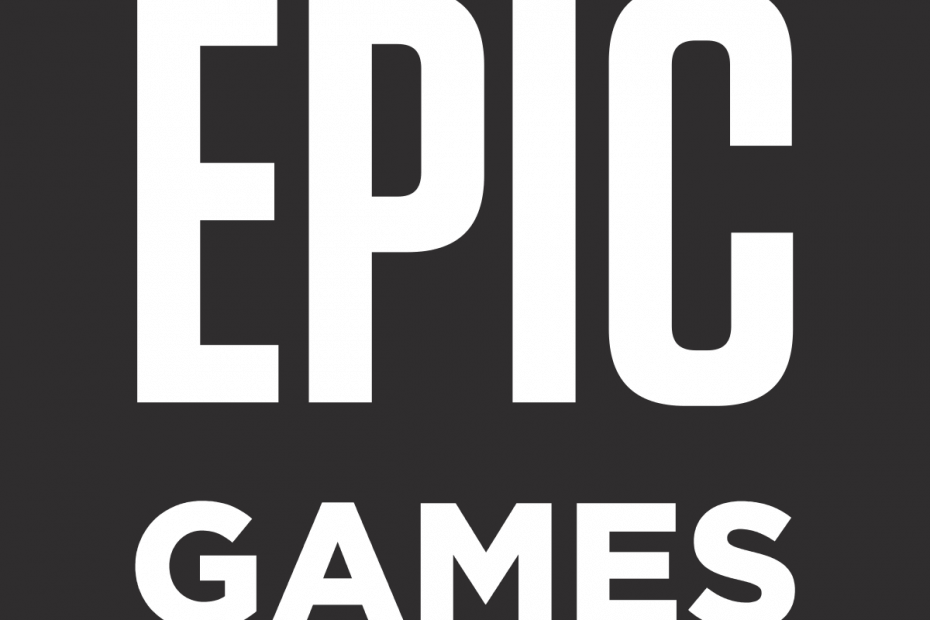
See tarkvara parandab levinumad arvutivead, kaitseb teid failikao, pahavara, riistvaratõrke eest ja optimeerib teie arvutit maksimaalse jõudluse saavutamiseks. Parandage arvutiprobleemid ja eemaldage viirused nüüd kolme lihtsa sammuga:
- Laadige alla Restoro arvuti parandamise tööriist mis on varustatud patenteeritud tehnoloogiatega (saadaval patent siin).
- Klõpsake nuppu Käivitage skannimine leida Windowsi probleeme, mis võivad põhjustada arvutiga probleeme.
- Klõpsake nuppu Parandage kõik arvuti turvalisust ja jõudlust mõjutavate probleemide lahendamiseks
- Restoro on alla laadinud 0 lugejaid sel kuul.
Mängutööstus on nüüd täis arvukalt vahendeid, mille kaudu mängijad saavad uusi mänge saada.
Kõige silmapaistvam meetod, mida võiks välja mõelda, on mängude levitamise platvormide kasutamine.
Selliseid platvorme on palju, näiteks Eepiliste mängude pood koos oma Epic Games Launcheriga Aur või GOG.
Neil teist, kes kasutavad Epic Games Launcherit, on tõenäoliselt uute mängude allalaadimisel probleeme olnud.
Selles artiklis on toodud loetelu, miks see probleem võib ilmneda, samuti mõned näpunäited ja lahendused selle lahendamiseks.
Epic Games Launcher ei suuda mänge alla laadida
Üldiselt on palju probleeme, miks allalaadimine ei pruugi alata, ja nende hulka kuuluvad:
- Epic Games Store'i serverid ei tööta kas probleemide või üldise hoolduse tõttu.
- Interneti-ühendusega on probleeme.
- Vigased eepiliste mängude käivitaja installid.
- Veenduge, et te ei ostnud varajase juurdepääsu mängu, mis veel ei alanud
Epic Games Launcher ei laadi mänge alla
1. Kontrollige, kas serverid on üleval
Minge Epic Game'i ametlikule veebisaidile ja vaadake, kas on mainitud, et serverid ei tööta kas probleemide või hoolduse tõttu.
Kui serverid kukkusid järsku, kui teil oli juba Epic Games Launcher avatud, ei saa mängude allalaadimine enam saadaval olla.
Kui serverid on enne Epic Games Launcheri avamist juba maas, ei saa te isegi sisse logida.
2. Interneti-ühenduse tõrkeotsing
- Veenduge, et teie arvuti on Internetiga ühendatud.
- Kontrollige, kas mõni kolmanda osapoole viirusetõrjeprogramm võib teie võrgu tegevust piirata.
3. Taaskäivitage eepiliste mängude käivitaja
- Pres Ctrl + Shift + Esc sisestamiseks Task Manager
- Valige Eepilised mängud protsess
- Vajutage Lõpeta ülesanne
- Taaskäivitage programm
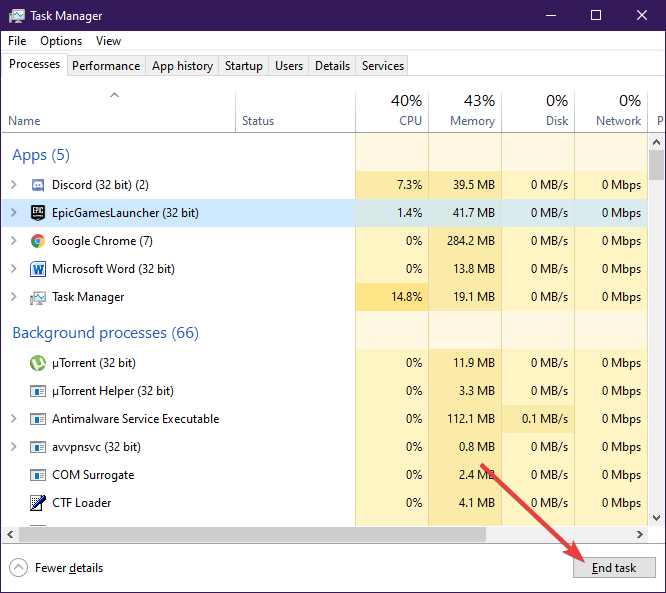
4. Installige uuesti Epic Games Launcher
- Vajutage Windows + R
- Trüki sisse appwiz.cpl
- Paremklõpsake ikooni Eepiliste mängude käivitaja ikooni
- Valige Desinstalli
- Minema Epic Games ametlik veebisait ja saate Epic Games Launcheri uue allalaadimise
- Installige see uuesti
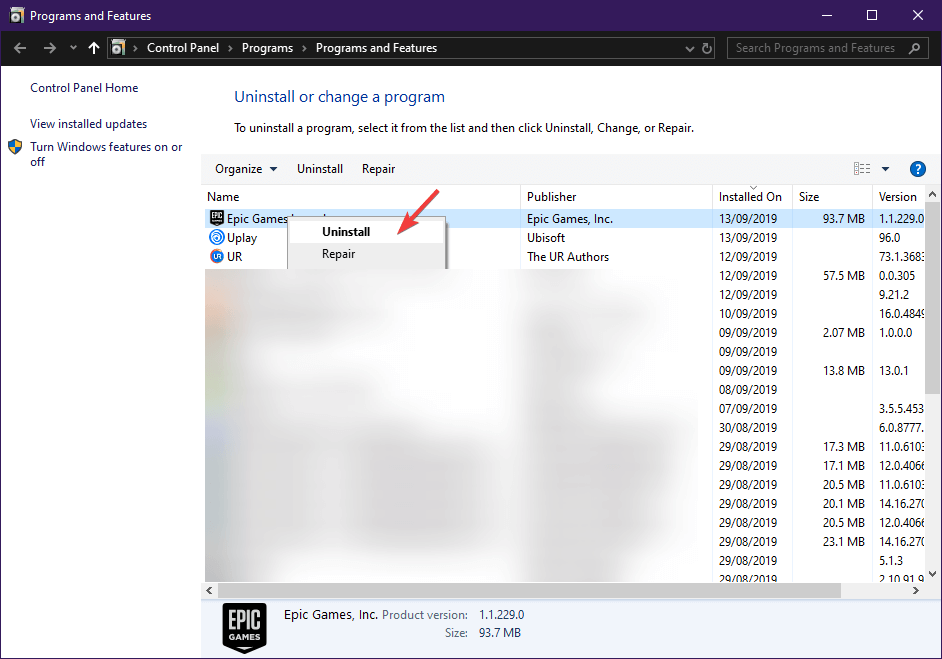
5. Veenduge, et te ei ostnud varajase juurdepääsu mängu, mis veel ei alanud
Minge mängu Epic Store'i veebisaidile ja kontrollige, kas see on varajase juurdepääsuga ning millal on järgmine testimisperiood.
Kui teil on mõni lahendus, mille me võime tähelepanuta jätta, palun jagage seda meiega allpool jaotises Kommentaar.
 Kas teil on endiselt probleeme?Parandage need selle tööriistaga:
Kas teil on endiselt probleeme?Parandage need selle tööriistaga:
- Laadige see arvuti parandamise tööriist alla hinnatud suurepäraselt saidil TrustPilot.com (allalaadimine algab sellel lehel).
- Klõpsake nuppu Käivitage skannimine leida Windowsi probleeme, mis võivad põhjustada arvutiga probleeme.
- Klõpsake nuppu Parandage kõik lahendada patenteeritud tehnoloogiatega seotud probleemid (Eksklusiivne allahindlus meie lugejatele).
Restoro on alla laadinud 0 lugejaid sel kuul.


